- ホーム
- ファイルを見る、分類する
- ファイル操作
- ファイルやフォルダーを選択する
文字サイズ
- 小
- 中
- 大
ファイルやフォルダーを選択する
すべてのファイルやフォルダーを選択したり、特定のファイルだけを簡単に選択したりできます。
- マウスドラッグで複数のファイルやフォルダーを選択する
- マウスクリックで複数のファイルやフォルダーを選択する
- すべてのファイルとフォルダーを選択する
- 選択状態を反転する
- 自動的に分割記録された動画ファイルを選択する
- 特定のファイルを選択する
マウスドラッグで複数のファイルやフォルダーを選択する
画像表示エリアまたはフィルムストリップで、マウスドラッグで複数のファイルやフォルダーを選択できます。
- サムネイル上の、画像またはアイコンの周囲からドラッグを開始する
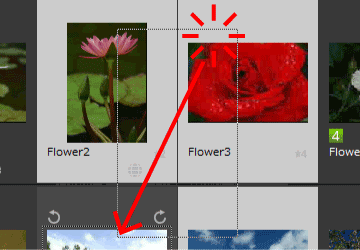 ドラッグした範囲内のファイルやフォルダーが選択されます。[サムネイル詳細表示]モードでサムネイルを表示しているときは、サムネイル画像の周囲の位置からドラッグを開始します。ドラッグの開始位置がサムネイルの画像、アイコン、フォルダーのときは、複数選択できません。
ドラッグした範囲内のファイルやフォルダーが選択されます。[サムネイル詳細表示]モードでサムネイルを表示しているときは、サムネイル画像の周囲の位置からドラッグを開始します。ドラッグの開始位置がサムネイルの画像、アイコン、フォルダーのときは、複数選択できません。
マウスクリックで複数のファイルやフォルダーを選択する
画像表示エリアまたはフィルムストリップで、マウスクリックで複数のファイルやフォルダーを選択できます。
- Ctrl キー(Mac OS は Command キー)を押しながら、ファイルまたはフォルダーをクリックする
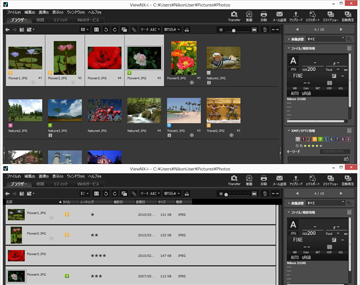 クリックしたファイルやフォルダーがすべて選択されます。Ctrl キー(Mac OS は Command キー)を押しながらもう一度同じファイルまたはフォルダーをクリックすると、選択が解除されます。
クリックしたファイルやフォルダーがすべて選択されます。Ctrl キー(Mac OS は Command キー)を押しながらもう一度同じファイルまたはフォルダーをクリックすると、選択が解除されます。
その他の方法...
最初にファイルまたはフォルダーを選択し、その後 Shift キーを押しながら画像またはフォルダーをクリックする
最初にクリックしたファイルまたはフォルダーから、その後にクリックしたファイルまたはフォルダーまでの連続した画像、またはフォルダーがすべて選択されます。
すべてのファイルとフォルダーを選択する
- [編集]メニューの[すべて選択](Mac OS は[すべてを選択])を選択する
画像表示エリア、またはフィルムストリップに表示されているすべての画像、動画、音声ファイル、イメージダストオフデータ(NDF)、フォルダーが選択状態になります。
選択状態を反転する
画像表示エリアまたはフィルムストリップで、すでに選択されているファイルやフォルダーと、選択されていないファイルやフォルダーの選択状態を反転できます。
- [編集]メニューの[選択状態を反転]を選択する
選択状態が反転し、選択されていたファイルやフォルダーの選択が解除され、選択されていなかったファイルやフォルダーが選択状態になります。
自動的に分割記録された動画ファイルを選択する
動画撮影中に動画ファイルのサイズが4GBを超えると、撮影が中断されます。しかし一部の機種では、自動的に新しい動画ファイルを作成して記録し続けることが可能です。そのような機種で撮影した、自動的に分割記録された動画ファイルだけをまとめて選択できます。
- 自動的に分割記録された動画ファイルを右クリック(Mac OSはControlキーを押しながらクリック)し、[分割して記録された動画を探す]を選ぶ
自動的に分割記録された動画ファイルが選択状態になります。
特定のファイルを選択する
特定のファイルだけを選択状態にできます。
- [編集]メニューの[ファイルを選択]にカーソルを合わせ、選択状態にする項目を選択する
選択した項目のファイルだけが選択状態になります。
すべて
表示しているすべての RAW(NEF、NRW)、JPEG、TIFF 形式の画像、イメージダストオフデータ(NDF)、動画および音声ファイル(WAV)、位置情報ログファイル(LOG)、高度情報ログファイル(LGA)、水深情報ログファイル(LGB)を選択状態にします。フォルダーは選択されません。
NEF/NRW形式
表示しているすべてのRAW(NEF、NRW)画像を選択状態にします。
JPEG形式
表示しているすべての JPEG 形式の画像を選択状態にします。
TIFF形式
表示しているすべての TIFF 形式の画像を選択状態にします。
MPO形式
表示しているすべての MPO 画像(3D 形式)を選択状態にします。
動画
表示しているすべての動画ファイルを選択状態にします。
音声レコード
表示しているすべての音声ファイル(WAV)を選択状態にします。音声メモ付き画像は選択されません。
IPTC情報付き画像
表示している画像のうち、IPTC 情報が付けられている画像を選択状態にします。
音声メモ付き画像
表示している画像のうち、すべての音声メモ付き画像を選択状態にします。
ラベル
[ラベル]にカーソルを合わせ、ラベルを選択することで、選択したラベルが付けられているすべての画像を選択状態にします。
 (0)を選択すると、ラベルが設定されていないすべての画像を選択状態にします。
(0)を選択すると、ラベルが設定されていないすべての画像を選択状態にします。レーティング
[レーティング]にカーソルを合わせ、レーティングの  (星マーク)を選択することで、選択したレーティングのすべての画像を選択状態にします。
(星マーク)を選択することで、選択したレーティングのすべての画像を選択状態にします。
 (星マーク)を選択することで、選択したレーティングのすべての画像を選択状態にします。
(星マーク)を選択することで、選択したレーティングのすべての画像を選択状態にします。 (0)を選択すると、レーティングが設定されていないすべての画像を選択状態にします。
(0)を選択すると、レーティングが設定されていないすべての画像を選択状態にします。同時記録されたRAW画像(NEF、NRW)とJPEG画像をひとつのファイルとして表示する設定にしているとき
- [NEF/NRW形式]を選択したとき、同時記録された RAW 画像(NEF、NRW)と JPEG 画像は選択状態になります。
- [JPEG形式]を選択したとき、同時記録された RAW 画像(NEF、NRW)と JPEG 画像は選択状態になりません。
同時記録画像の表示の切り替えについて詳しくは、「同時記録画像の表示を切り替える」をご覧ください。
